Advertentie
Laten we eerlijk zijn, als je 's ochtends wakker wordt, zit de duivel in de inbox. Het openen is dan niet altijd een recept voor productiviteit. Maar wat als u een e-mailclient zoals Outlook zou kunnen gebruiken en uw dag zou kunnen ontwerpen volgens de beste regels voor taak (en tijd) beheer? TaskCracker voor Outlook is een add-in voor taakbeheer die naadloos integreert met de e-mailclient van Microsoft en er een planningstool van maakt.
Van gekleurde Post-It-aantekeningen tot schetspennen, taakbeheer profiteert van visuele aanwijzingen. TaskCracker ($ 39,95) volgt ook dezelfde aanpak door je optredens en grinds op een gekleurde matrix af te breken. Dus laten we onze taken overdragen aan TaskCracker en deze gebruiken om ons te laten zien hoe visueel taakbeheer een eenvoudigere productiviteitsmethode kan blijken te zijn.
We geven 10 exemplaren van TaskCracker voor Outlook weg. Lees verder en doe mee aan de wedstrijd.
Verander de manier waarop u taken in Outlook beheert
Outlook heeft zijn eigen taken en takenlijstfuncties waarmee u alle lopende activiteiten met de agenda kunt plannen. Outlook organiseert uw e-mail ook op verschillende manieren (bijvoorbeeld in mappen) en markeert ze op basis van belangrijkheid. Op zijn eigen manier is het een krachtig productiviteitshulpmiddel met opties die u helpen om in de kern van elke toekomstige activiteit te komen. De standaardfunctie van Outlook is voldoende als je van lineaire lijsten houdt. Maar lineaire lijsten hebben er één die niet werkt: ze geven je geen overzicht van je agenda in vogelvlucht.
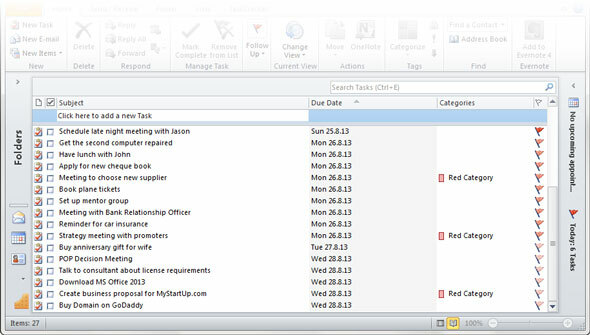
Zoals u kunt zien in de bovenstaande schermafbeelding van Outlook, zegt de wachtrij met lopende taken niet veel in één oogopslag. Een lineaire takenlijst onderscheidt ook niet duidelijk taken op basis van tijd en prioriteit. TaskCracker valt deze gebreken aan met een visuele matrix waar we verderop op ingaan.
Een invoegtoepassing voor Microsoft Outlook-taakbeheer
TaskCracker wordt geïnstalleerd als een invoegtoepassing binnen de systeemeigen interface van Microsoft Outlook. Het wordt ondersteund in Microsoft Outlook 2003, 2007, 2010 en 2013. De kleine invoegtoepassing is in een oogwenk geïnstalleerd. Start Outlook om TaskCracker te zien als een nieuw tabblad op het lint en ook als een knop in het navigatievenster.
Klik op TaskCracker om het raster te onthullen. Zoals je in de onderstaande schermafbeelding kunt zien, noemt TaskCracker deze lay-out de Visuele urgentie / belangmatrix. Al uw verzamelde taken worden netjes gesorteerd op hun relatieve belang en vervaldatums.
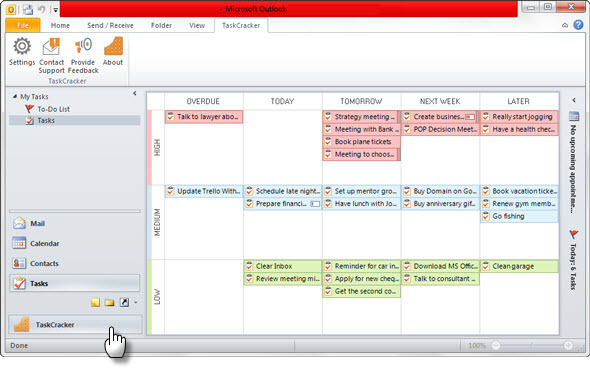
U kunt teruggaan naar de standaardweergave van Outlook-taken en takenlijst door op de respectieve knoppen in het navigatievenster te klikken. Hoewel, ik ben er vrij zeker van dat je de gestructureerde weergave van TaskCracker verkiest.
TaskCracker heeft absoluut geen leercurve omdat het zichzelf vervangt door de schema's die u in Outlook hebt ingesteld. Het geeft je alleen een meer visuele manier om je dagelijkse, wekelijkse en toekomstige plannen te organiseren. U kunt op de gebruikelijke manier een nieuwe taak maken en de details invoeren in het dialoogvenster Nieuwe taak. TaskCracker herkent het prioriteitsniveau en de urgentievlaggen en wijst ze logisch toe aan de matrix. De voortgang (als percentage) wordt bij elke taak aangegeven.
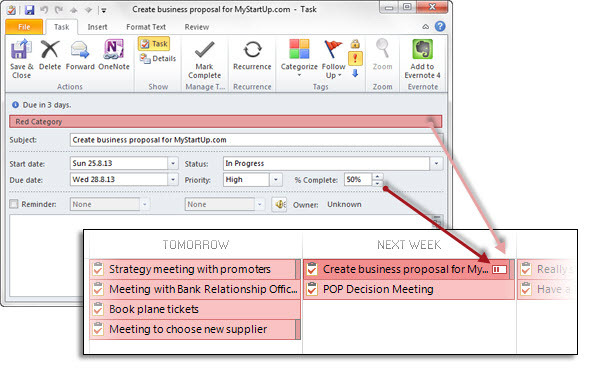
Alle e-mails die zijn gemarkeerd voor follow-up, krijgen ook hun respectieve plaatsen op de TaskCracker-matrix toegewezen. U kunt dus zowel e-mailopvolgingen als andere taken op dezelfde plaats afhandelen. Plaats de muisaanwijzer op de kolomkoppen om de exacte dagen te zien.
De urgentie-belangrijkheidsmatrix is kleurgecodeerd, zodat u gemakkelijk onderscheid kunt maken tussen de actiepunten. Om de prioriteit van de taken rond de matrix te herschikken, kunt u een taak afzonderlijk selecteren of ze in groepen opnemen en ze met slepen en neerzetten onder andere tijdprioriteitskoppen organiseren. Gebruik de Shift-toets om opeenvolgende taken te selecteren of de Ctrl-toets om niet-aangrenzende taken te selecteren voordat u ze sleept en neerzet. Een mogelijke knik is dat je niet kunt slepen en neerzetten om de prioriteit binnen de cel in de matrix te wijzigen. Ik zou het geweldig hebben gevonden om de pijltoetsen hier te gebruiken om taken rond de kolommen snel opnieuw te ordenen.
Wat minuten zou hebben geduurd in een overweldigend lange lineaire lijst, duurt hier een paar seconden. Als u met de rechtermuisknop op een taak klikt, krijgt u een aantal standaardopties, zoals u hieronder in de schermafbeelding kunt zien:
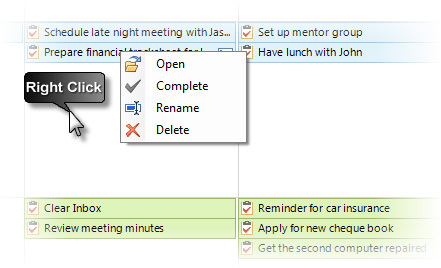
Je kunt ook naar de Instellingen en schakel een paar opties in om de visuele weergave gedetailleerder te maken:
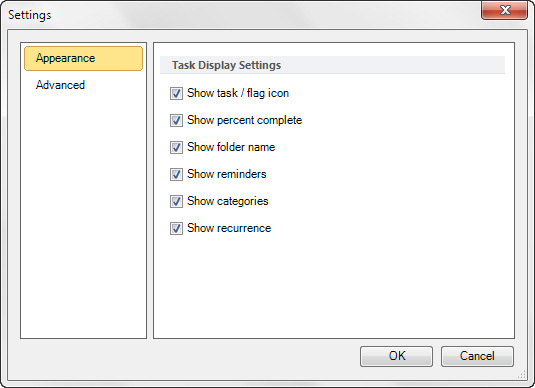
Zoals je kunt zien in de volgende schermafbeelding, heb ik de taken ingesteld om mij mapnamen, herinneringen en herhaling vanuit de instellingen te laten zien.
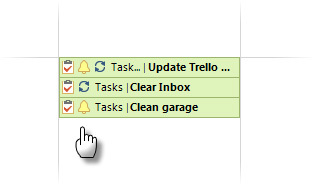
De duidelijke voordelen van visueel taakbeheer
TaskCracker is een eenvoudige invoegtoepassing. Het doet niets dramatisch anders. Maar met een simpele introductie van de urgentie / belangrijkheidsmatrix, maakt het gebruik van de wijsheid van de besten tijdbeheer zoals Eisenhower's matrix, Getting Things Done en Stephen Covey Time Beheer. Omdat het e-mailactie-items in de workflow integreert, helpt TaskCracker je om je inbox terug te eisen en de status van - Inbox Zero te bereiken. Je hebt dus drie duidelijke voordelen:
- Het verhoogt uw efficiëntie door het tijdbeheerproces zichtbaarder te maken.
- Het helpt u bij het afwegen van dringende en belangrijke taken. Urgente taken zijn niet altijd belangrijk, terwijl belangrijke taken misschien niet urgent zijn.
- Het verduidelijkt uw doelen en helpt u de communicatie en het delen van informatie te verbeteren.
Proberen TaskCracker voor Outlook. Als u een visueel persoon bent, zijn we er zeker van dat u de effectiviteit zult waarderen die het eenvoudig verpakt.
Hoe win ik een exemplaar van TaskCracker?
U kunt meedoen door uw naam en e-mailadres op te geven. U ontvangt simpelweg één inzending.
Daarna krijg je ook verschillende methoden aangeboden om extra inzendingen te verdienen. Ze variëren van het delen van een link naar deze weggeefactie op sociale netwerken; om commentaar te geven of een specifieke pagina te bezoeken. Hoe meer je meedoet, hoe groter je winkansen! Je ontvangt 5 extra inzendingen voor de weggeefactie voor elke succesvolle verwijzing via je gedeelde links.
Deze weggeefactie begint nu en eindigt Vrijdag 13 september. De winnaars worden willekeurig geselecteerd en via e-mail op de hoogte gebracht.
De winnaars
- Ciprian Hriscu
- Ryan Campbell
- Daniel Gosk
- Scott Macmillan
- Amar Rjoub
- Kim Burnett
- Tarek Ramadan
- Baldo Sanfilippo
- Cora Rogers
- Scott Hunt
Gefeliciteerd! Als u als winnaar was geselecteerd, zou u uw licentie via e-mail hebben ontvangen van [email protected]. Neem contact op met als u hulp nodig heeft Jackson Chung vóór 13 oktober. Verzoeken na deze datum worden niet vermaakt.
Dien uw apps en software in om te worden beoordeeld. Contact Jackson Chung voor verdere details.
Saikat Basu is de adjunct-redacteur voor internet, Windows en productiviteit. Na het verwijderen van het vuil van een MBA en een tienjarige marketingcarrière, is hij nu gepassioneerd om anderen te helpen hun verhaalvaardigheden te verbeteren. Hij let op de ontbrekende komma in Oxford en heeft een hekel aan slechte screenshots. Maar ideeën over fotografie, Photoshop en productiviteit kalmeren zijn ziel.


